在日常办公场景中,我们常需要将网页资料整理到Word文档中,但直接粘贴时总会附带大量超链接格式。这些带有下划线的文字不仅影响文档美观,还可能存在安全隐患。本文将详细讲解两种高效处理超链接的方法,助您快速实现文档规范化排版。
Word批量清除超链接操作指南:
针对Microsoft Word不同版本(以主流版本为例),推荐以下两种经过验证的有效方案。在操作前建议做好文档备份,以防误操作导致格式丢失。
方案一:快捷键批量清除法
1. 全选文档内容:点击编辑菜单栏的"全选"按钮,或直接使用键盘组合键Ctrl+A完成全选操作
2. 执行清除指令:同时按下Ctrl+Shift+F9三键组合,该操作可将文档内所有域代码(包括超链接)转换为静态文本
3. 效果验证:原蓝色下划线文字将变为黑色常规字体,鼠标悬停时不再显示链接提示
注意事项:此方法会清除所有域代码(如自动编号、公式等),若文档包含重要域代码建议采用方案二
方案二:系统设置预防法
1. 进入设置界面:依次点击文件-选项-校对-自动更正选项
2. 修改粘贴规则:在"键入时自动套用格式"标签页,取消勾选"Internet及网络路径替换为超链接"复选框
3. 应用设置:点击确定保存后,新粘贴的内容将不再自动转换超链接格式
附加说明:此设置仅对新输入内容生效,建议配合方案一处理历史文档
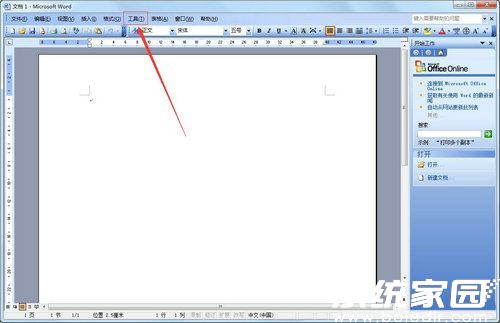
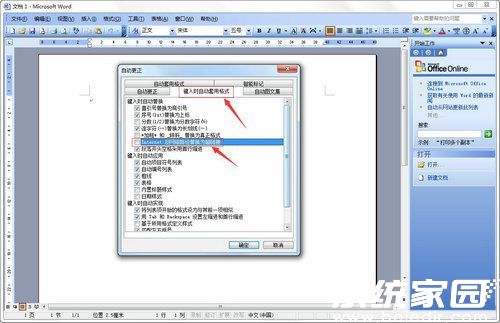
进阶技巧:对于需要保留部分链接的特殊情况,可按住Ctrl键逐个点击选择需要保留的链接,再执行清除操作。若遇到快捷键失效的情况,建议检查键盘功能键状态或通过右键菜单选择"取消超链接"手动操作。
通过掌握这些实用技巧,不仅能提升文档处理效率,还能确保文件内容的专业性和安全性。建议根据实际工作场景选择最适合的解决方案,定期清理文档冗余格式,保持办公文件的整洁规范。



















